- /
- /
Integracja CRM z emSzmal 3 – automatyczne rozliczanie faktur i zamówień
Automatyczne księgowanie płatności za faktury dzięki integracji Firmao.pl i emSzmal 3.
Konfiguracja pluginu
Do konfiguracji pluginu należy przystąpić dopiero po pobraniu archiwalnych operacji bankowych z właściwego rachunku bankowego.
Na starcie, można przetestować działanie pluginu na fikcyjnym rachunku (nie powiązanym z żadnym bankiem). Każda ręcznie dodana transakcja będzie również trafiała do pluginu. Trzeba pamiętać tylko o spreparowaniu właściwego opisu i kwoty operacji oraz zaznaczeniu opcji „Generuj notyfikację dla pluginów”.
1. Należy uruchomić aplikację emSzmal 3.
2.Należy zaznaczyć rachunek, dla którego ma zostać uruchomione automatyczne księgowanie płatności w serwisie Firmao.pl.

3. Następnie należy wybrać przycisk <Konfiguracja pluginów> widoczny w głównym menu aplikacji, na zakładce „Moje rachunki”.
4.Należy zaznaczyć pozycję „Autoksięgowanie faktur/zamówień w Firmao.pl” z listy dostępnych rozszerzeń.
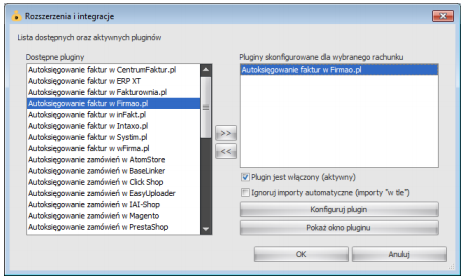
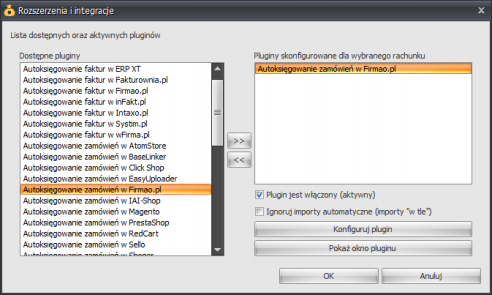
5.Naciśnąć przycisk >>, aby aktywować plugin „Autoksięgowanie faktur/zamówień w Firmao.pl” i wyświetlić okno konfiguracji tego dodatku.
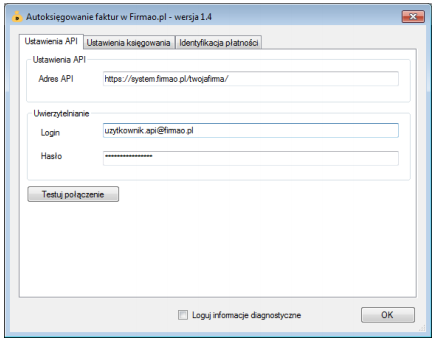
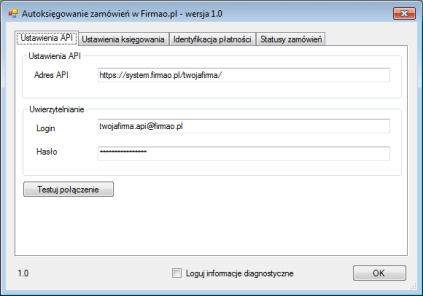
6.Następnie należy dokonać szczegółowej konfiguracji rozszerzenia wg. opisu poniżej.
Uwaga: poszczególne kroki należy powtórzyć dla każdego z rachunków, na których chcemy uruchomić automatyczne księgowanie płatności.
Konfiguracja połączenia z API Firmao.pl
1.Wprowadź adres serwisu Twojej firmy w polu <Adres API>.
2. Włącz API w serwisie Firmao.pl (Ustawienia firmy -> zakładka API).
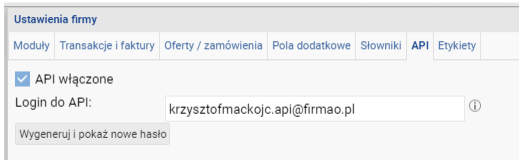
3. Wprowadź podany login w ustawieniach pluginu – pole <Login>.
4. Wygeneruj nowe hasło dostępu do API i wprowadź go w polu <Klucz API>.
5. Wykonaj test poprawności konfiguracji klikając na przycisk „Testuj połączenie”.
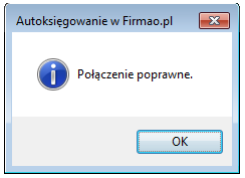
Inne ustawienia
Od poniższych ustawień zależy skuteczność księgowania płatności za faktury.
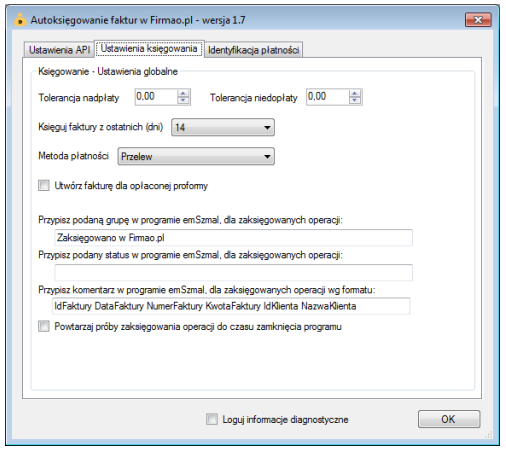
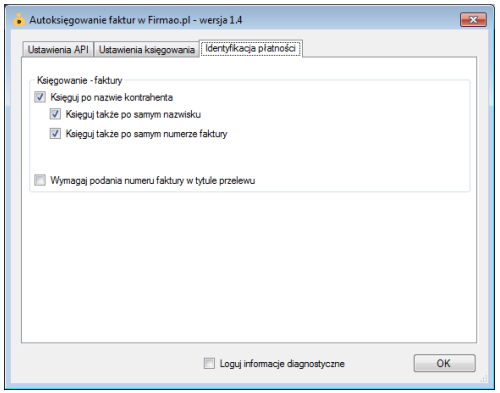
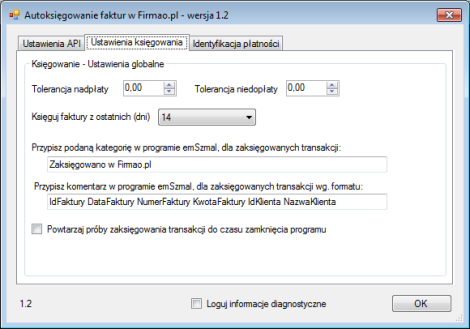
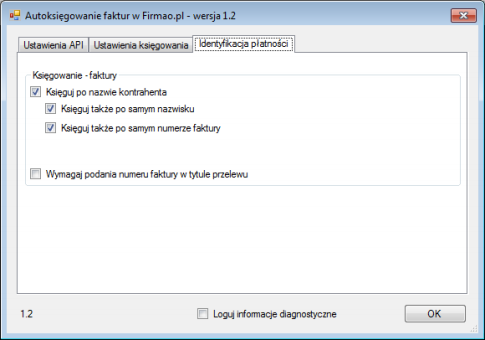

Podgląd działania rozszerzenia
Podgląd działania pluginu można włączyć klikając na przycisk „Pokaż okno pluginu” w oknie konfiguracji rozszerzeń aplikacji.
